对于苹果手机用户来说,推送消息可能是一个令人困扰的问题,当我们在使用手机时,频繁的推送通知可能会打断我们的工作、学习或休息。苹果手机提供了一种简单且有效的方法来屏蔽或关闭应用的推送消息。通过一些简单的设置,我们可以自由选择接收哪些应用的推送通知,以及在何时接收它们。让我们一起来了解一下如何在苹果手机上关闭或屏蔽应用的推送消息,以获得更好的使用体验。
苹果手机如何关闭应用消息推送
步骤如下:
1.解锁苹果手机进入系统后,打开手机的设置图标进入。
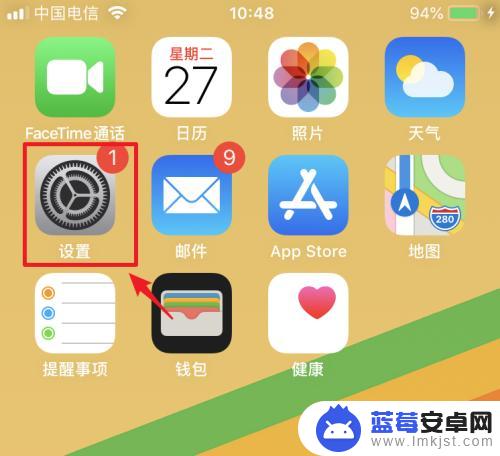
2.进入苹果的设置列表后,点击“通知”的选项。
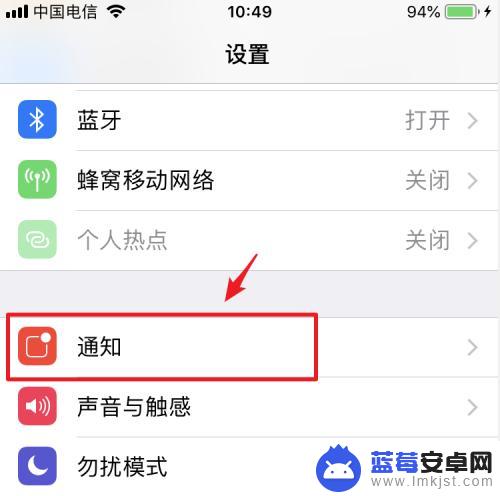
3.进入通知设置后,选择上方的“显示预览”的选项。
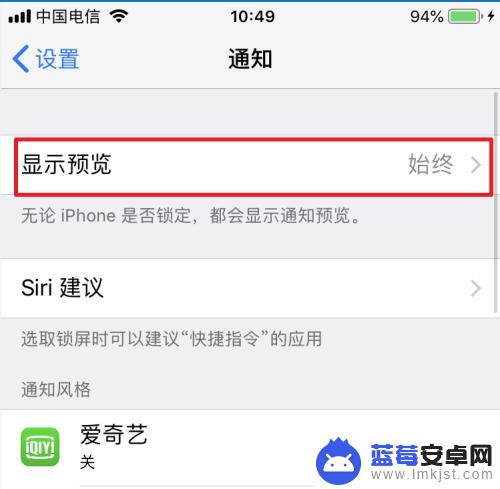
4.点击后,可以将显示预览的选项设置为“从不”,这样就不会显示消息推送内容。
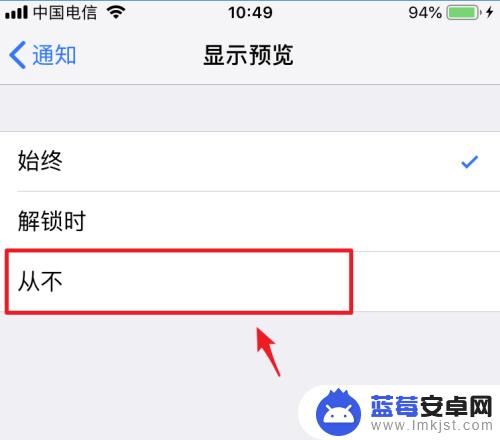
5.同时,回到通知设置界面,点击需要关闭消息推送的应用进入。
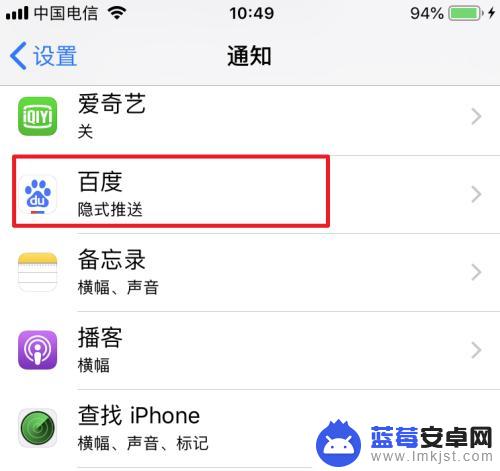
6.进入后,将允许通知后方的开关关闭。
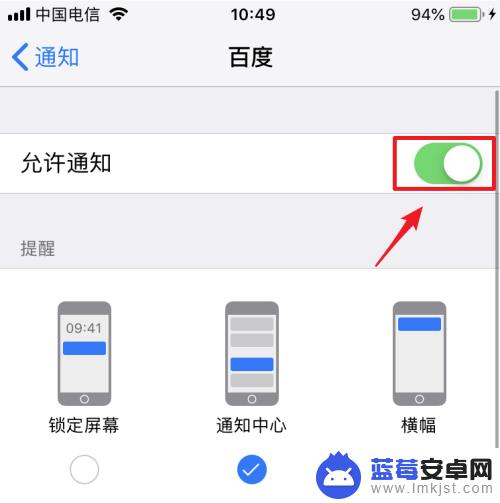
7.关闭后,在通知管理内。可以看到应用的通知状态为关,应用的消息推送就关闭成功。
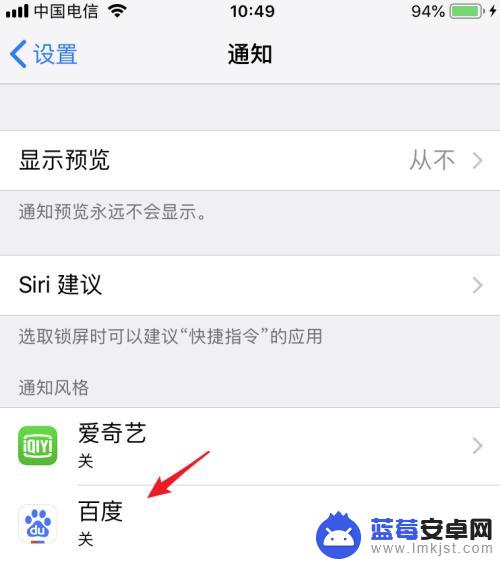
以上就是苹果手机如何屏蔽推送消息的全部内容,碰到同样情况的朋友们赶紧参照小编的方法来处理吧,希望能对大家有所帮助。












